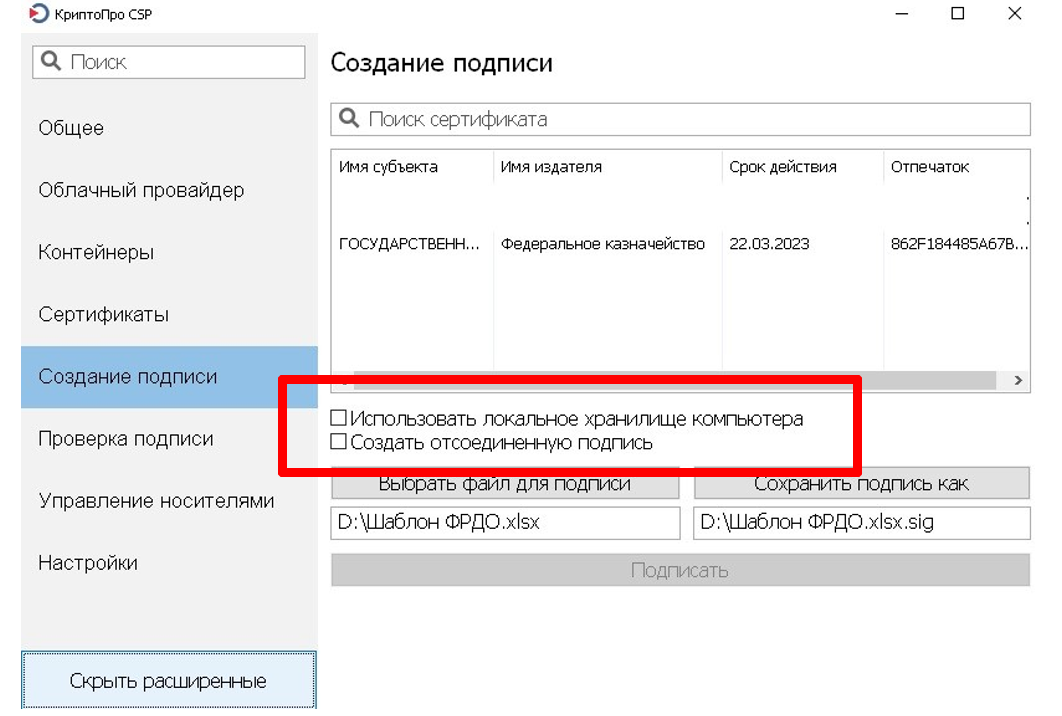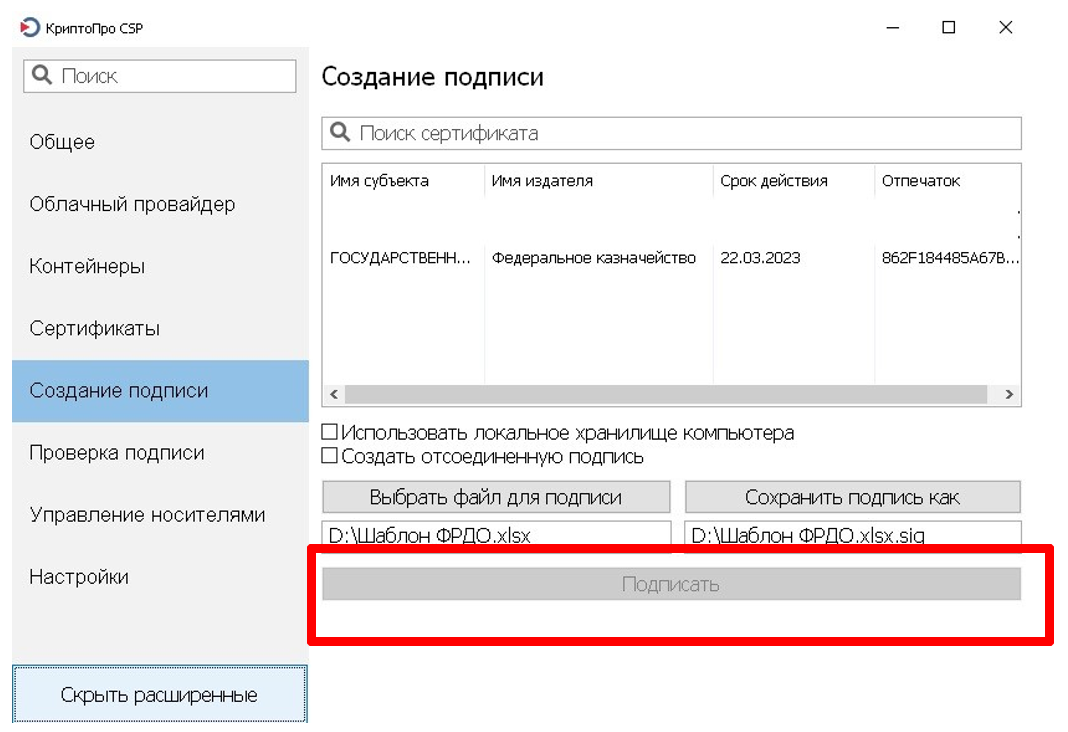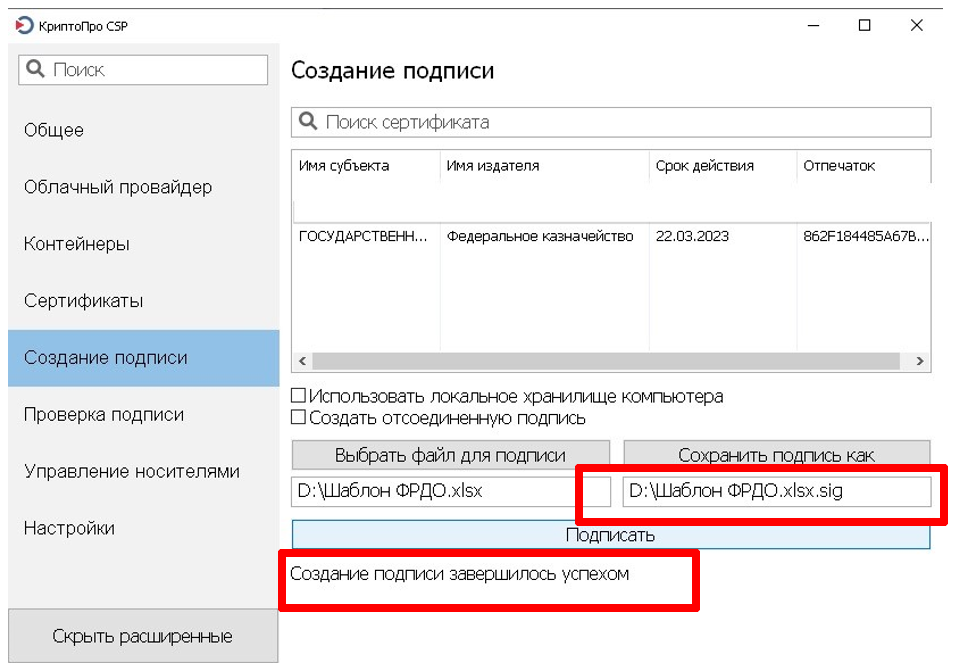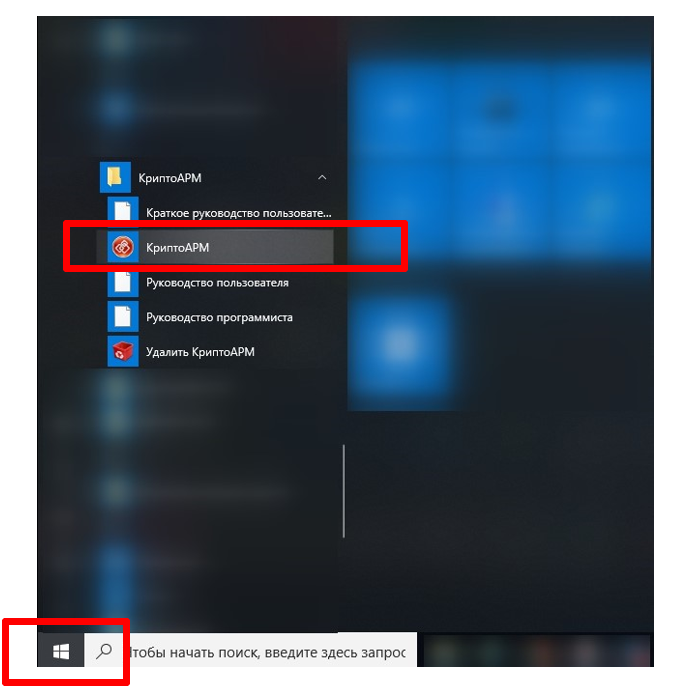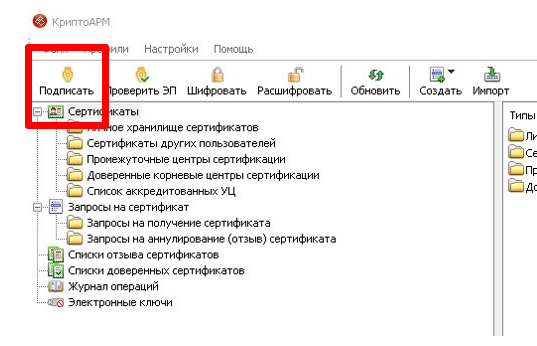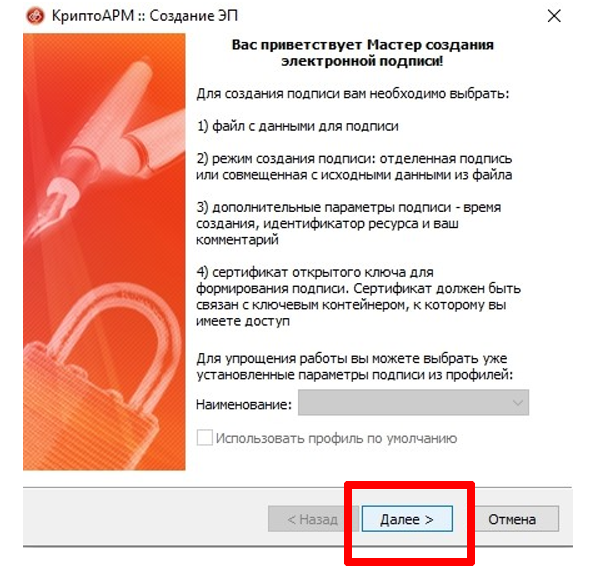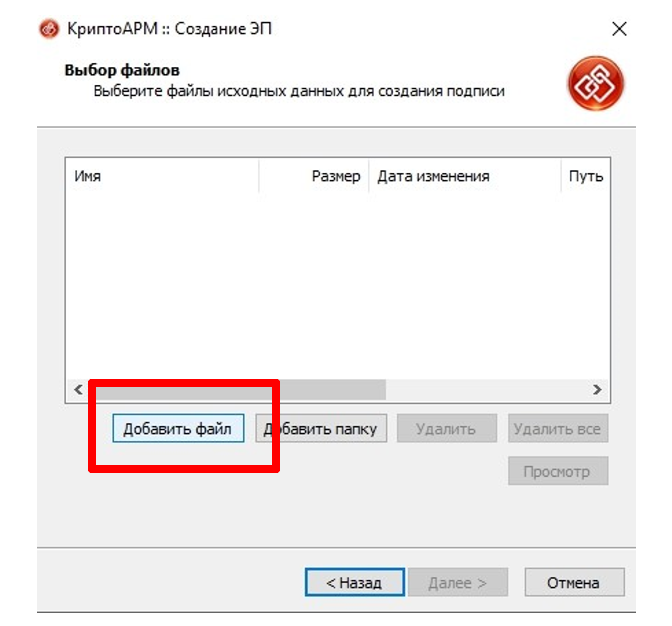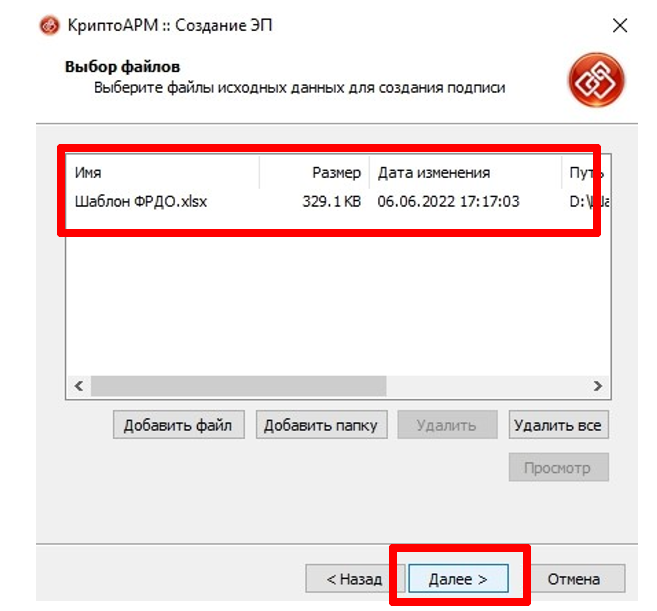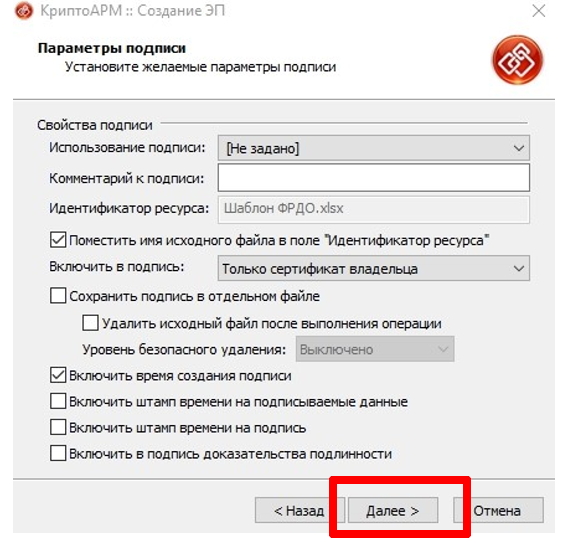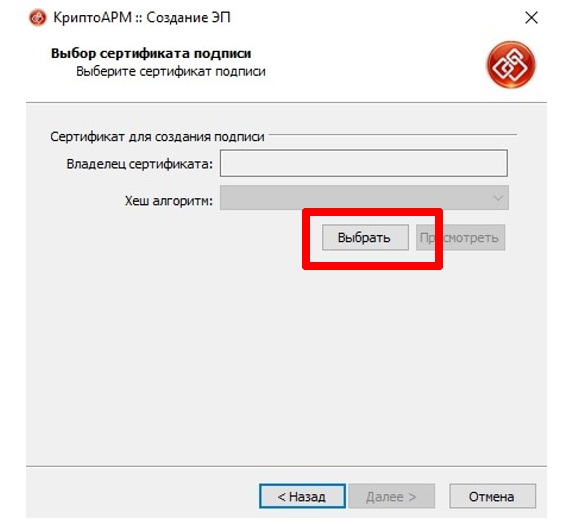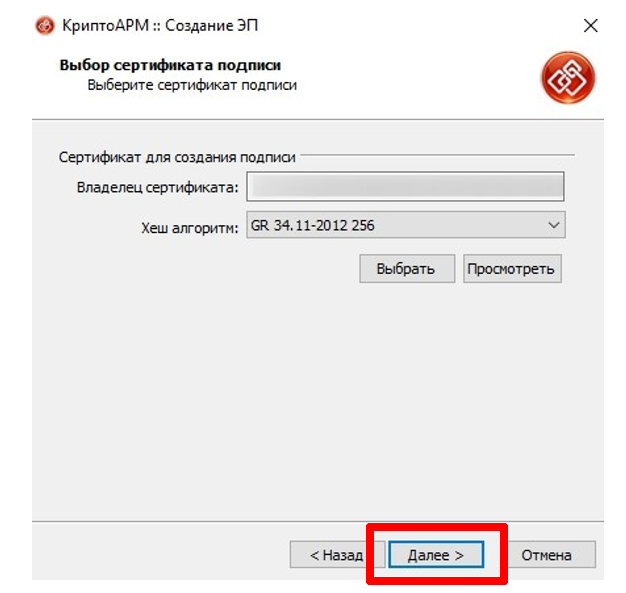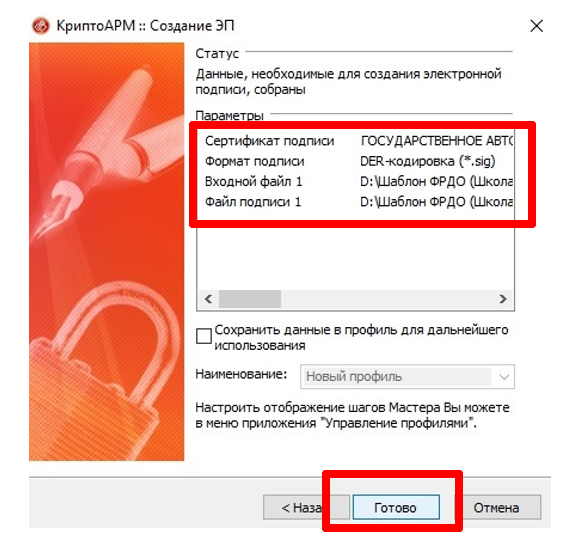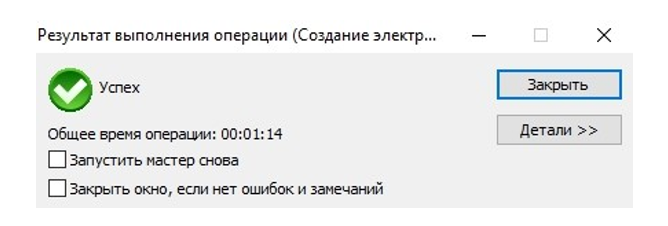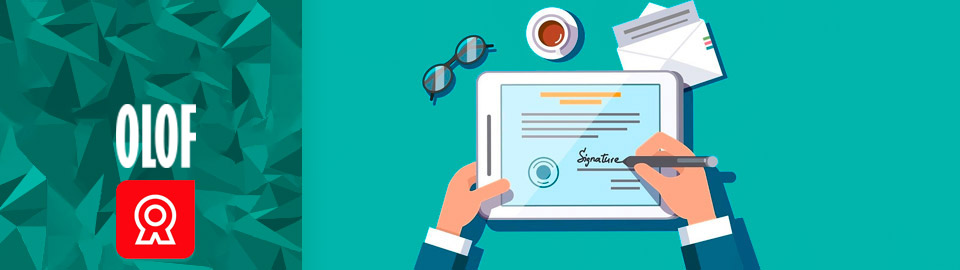
Ежедневное повторение одних и тех же действиях неминуемо ведет к автоматизации всех процессов, исполнитель не задумываясь делает все чему его учили или научился сам, но всегда ли это хорошо? Многие процессы можно сделать проще и быстрее, сегодня мы расскажем вам как легко и быстро подписать документ формата Word электронной подписью (ЭП).
ЭП – это криптографический шифр, который идентифицирует владельца документа и таким образом служит аналогом физической подписи и печати на бумаге. Используется для придания юридической значимости документам в электронном документообороте.
Что требуется для подписания?
Прежде всего, рекомендуем использовать ту же версию Word, что и у получателя документа, для предотвращения проблем с проверкой подписи.
Убедитесь в правильности окончательной версии документа. Не согласованная версия может не попасть в редакцию. Поэтому следует убедиться, что все правки внесены. Если ошибки будут замечены после подписания, потребуется создание новой исправленной копии и повторная процедура подписания.
Как подписать документ электронной подписью с помощью Acrobat Reader
Действительный сертификат ЭП, который определят кем будет подписан документ. Важно использовать правильный тип сертификата, если у пользователя их несколько, например, для придания юридической значимости использовать сертификат квалифицированной ЭП, а не простой.
Программные средства, обеспечивающие работу с механизмами электронных подписей и криптографии. Они отвечают за работу с носителями электронных подписей, алгоритмами шифрования, чтение и проверку сертификатов, электронных ключей. Благодаря этому ПО работают программы и плагины для создания и проверки ЭП. Пример такого продукта – КриптоПРО CSP.
Программное обеспечение, отвечающее за подписание. Это могут быть плагины для Word, такие как КриптоПро Office Signature или отдельные программы, такие как КриптоАРМ.
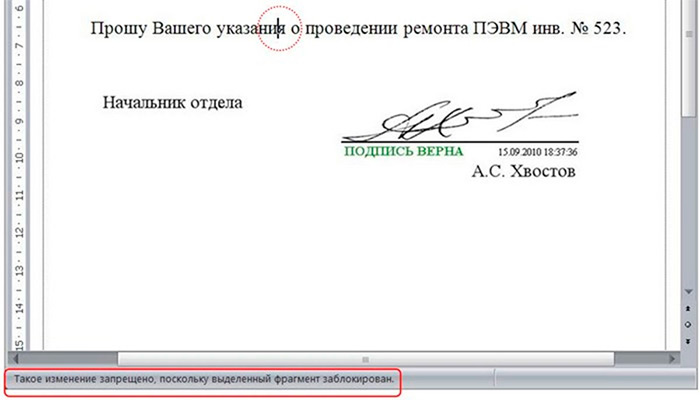
Как подготовить документ к подписанию?
Поставьте курсор под текстом;
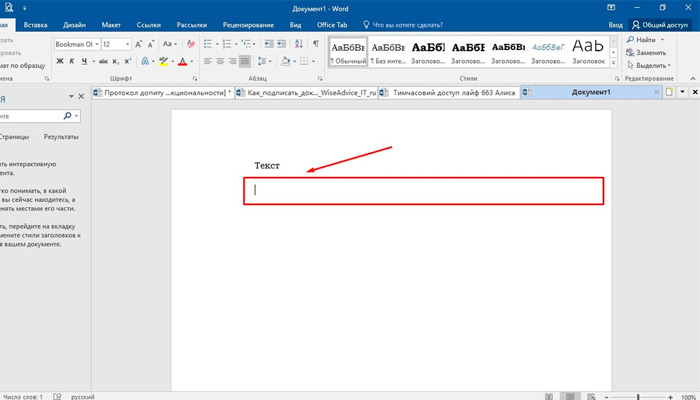
Переедите во вкладку Вставка, выберите Таблицы;
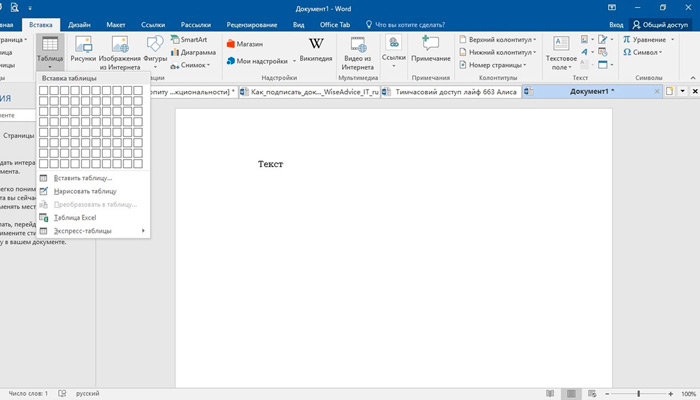
Создайте таблицу с одной ячейкой и растяните ее по всей ширине листа;

Пожеланию, во вкладке Конструктор задайте толщину границ;
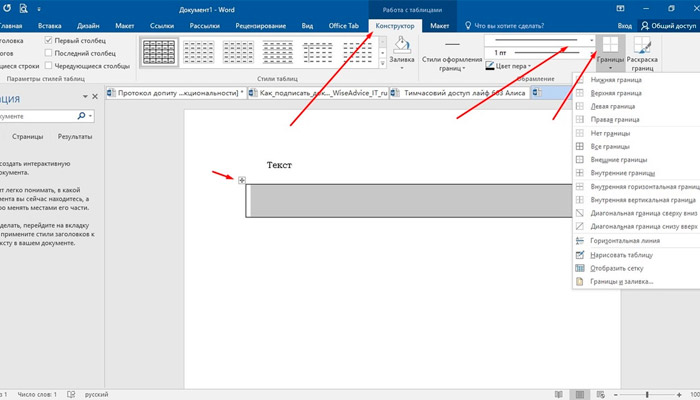
Документ готов к подписанию. Для удобства сохраните документ как шаблон, для экономии времени в дальнейшем.
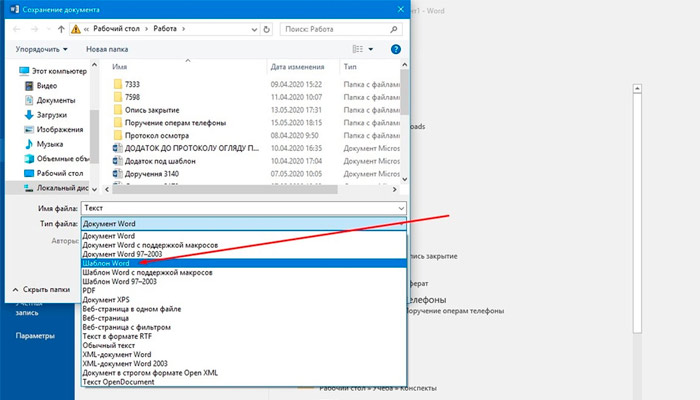
Как подписать документ Word ЭП
Для добавления ЭП сущестует несколько способов. Исходя от типа документа и требований к его оформлению можно использовать не только встроенный функционал, но и стороннее ПО.
Рассмотрим конкретный пример как подписать внутри программы, на примере версий 2007, 2010, 2013, 2016, 2019. Любая версия Word поддерживает втроенную функцию добавления ЭП, отличаются только пути достижения цели.
Поставьте курсор ранее созданной таблице;
Выберите вкладку Макет;
Напишите в строке поиска «подготовка»;
В выпадающем меню выберите «Добавить цифровую подпись».
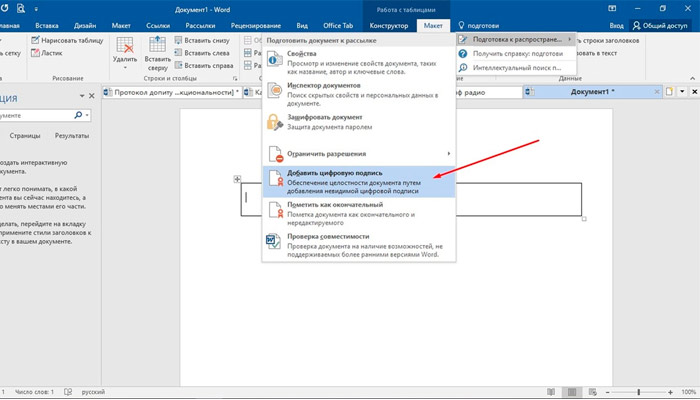
Далее, сохраните документ в специализированном формате;
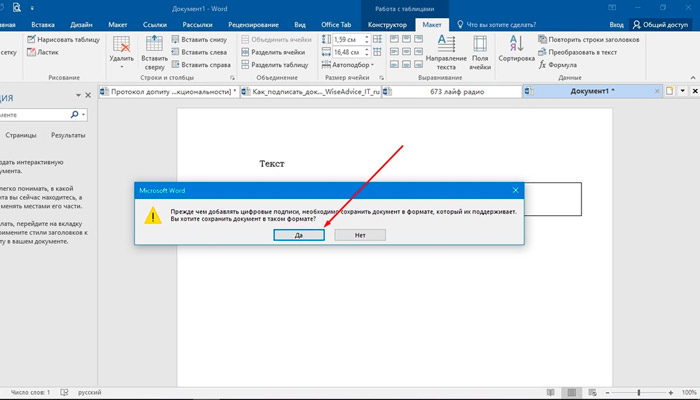
Выберите необходимый сертификат.

Если у Вас еще нет ЭП, вы можете Заказать у официального партнера СКБ Контур со скидкой 8% от 2000 ₽. Для продуктов доступна акция «15 по цене 12» на ЭП для торгов. Получите 15 месяцев пользования по цене 12. Акция действует как при продлении услуги, так и при первичном подключении.
Источник: www.olof.ru
Как подписать файл электронной подписью программа
1.7. Удостоверьтесь, что не установлена галочки «Использовать локальное хранилище компьютера» и «Создать отсоединенную подпись»;
1.8. Нажмите на кнопку «Подписать»;
1.9. Программа выполнит подпись шаблона и выдаст сообщение: «Создание подписи завершилось успехом». Подписанный файл будет доступен по ссылке, указанной под кнопкой «Сохранить подпись как».
Процедура подписи шаблона с помощью программы КриптоПро CSP 5.0 завершена.
2. Пример подписания шаблона ФИС ФРДО с помощью программы КриптоАРМ:
2.1. Запустите на рабочем месте программу КриптоАРМ;
2.2. Нажмите кнопку «Подписать»;
2.3. В открывшемся окне необходимо нажать на кнопку «Далее».
2.3. Нажмите кнопку «Добавить файл» и выберите заполненный шаблон ФРДО;
2.4. Нажмите кнопку «Далее»;
2.5. В открывшемся окне выберите кодировку DER и укажите путь для сохранения подписанного файла;
2.6. В открывшемся окне удостоверьтесь, что галочки установлены согласно рисунка нажмите на кнопку «Далее»;
2.7. В открывшемся окне нажмите кнопку «Выбрать» и укажите сертификат, предназначенный для подписания шаблонов ФИС ФРДО. Если нужный сертификат отсутствует в списке – выполните стандартную процедуру установки сертификата на компьютер;
2.8. После выбора сертификата нажмите на кнопку «Далее»;
2.9. В открывшемся окне будут отражены настройки подписи, выбранный сертификат, а также путь сохранения подписанного файла и наименование подписанного файла. Для запуска процедуры подписи файла нажмите кнопку «Готово»;
2.11. Начнется процесс подписания документа. По факту окончания подписания система выдаст сообщение «Успех». Процедура подписи шаблона с помощью программы КриптоАРМ завершена.
Нажатием кнопки «Заказать обратный звонок» я подтверждаю, что в соответствии с Федеральным законом от 27.07.2006 № 152-ФЗ «О персональных данных», я свободно, своей волей и в своем интересе даю согласие на осуществление OOO «Спецоператор» (далее – Общество), место нахождения: г. Белгород, улица Костюкова, д. 35В, оф.37 обработки указанных в настоящей форме обратной связи моих персональных данных (сбора, записи, систематизации, накопления, хранения, уточнения (обновления, изменения), извлечения, использования, передачи, обезличивания, блокирования и уничтожения) с использованием/без использования средств автоматизации в целях обработки моего электронного обращения, отправленного посредством настоящей формы обратной связи. Согласие предоставляется с момента оформления настоящей формы обратной связи и действительно в течение срока, предусмотренного действующим законодательством Российской Федерации. Я уведомлен(-на), что согласие на обработку персональных данных может быть отозвано в соответствии с ч. 2 ст. 9 Федерального закона от 27.07.2006 № 152-ФЗ «О персональных данных».
Источник: frdo-dshi.ru
Подписываем документ с помощью ЭЦП: 5 этапов

Многие предприниматели желают подавать документацию не черед отделение ФНС или МФЦ, а с помощью интернета, для чего должна применяться электронная подпись (ЭЦП), которая защищает информацию, а также дает возможность удостовериться работникам разных государственных органов, что поступающие документы на самом деле составлялись конкретным гражданином или работниками определенной компании.
Понятие и предназначение ЭЦП

Важно! Данная подпись представлена специальным электронным объектом, за счет которого легко устанавливается авторство, поэтому каждый работник государственного учреждения может убедиться в том, кто отправил цифровой документ, а также в его целостности.
ФЗ №63 содержит информацию о том, как правильно пользоваться цифровой подписью, которая является аналогом стандартной подписи каждого человека. К ее особенностям относится:
- она уникальна, поэтому отсутствует возможность наличия двух таких элементов;
- не допускается копировать ее каким-либо образом;
- на ней непременно указывается лицо, которое ставило подпись на документе.
ЭЦП создается с помощью шифрования данных, которые имеются в документе, поэтому представлена неповторимой последовательностью символов. Находиться она может непосредственно в теле файла или прилагаться к нему.
Важно! Наиболее востребованной считается электронная подпись среди разных компаний, так как у фирм, у которых имеется большое количество подразделений и филиалов, возникает необходимость пересылать документы не лично, а через интернет, так как за счет такой возможности можно отправить документацию оперативно и безопасно.
Как работает электронная подпись и почему она намного надежнее привычной подписи вы узнаете здесь:
Сферы использования электронной подписи
Физлица так же могут получить ЭЦП, причем она может применяться в разных сферах:
- оформление многочисленных госуслуг через интернет, поэтому за счет такой подписи можно в полной мере пользоваться разными возможностями портала Госуслуг. Тут вы узнаете, как зарегистрировать ИП через Госуслуги;
- подача заявления в разные образовательные учреждения через интернет, а при этом они могут находиться на значительном расстоянии от города проживания потенциального студента. Как составить договор об оказании платных образовательных услуг – читайте здесь;
- подача заявления в отделение ФНС на открытие ИП или компании;
- оформление многочисленных документов с физлицами, которые занимаются деятельностью дома через интернет;
- подача заявки на получение патента на какое-либо уникальное изобретение.

Таким образом, ЭЦП считается прекрасной возможностью для фирм или частных лиц для совершения разных действий.
Виды и правила получения подписи
Существует три вида ЭЦП:
- простая, предназначенная для подтверждения того факта, что конкретное лицо отправляет документацию;
- усиленная неквалифицированная, в которой прописывается не только отправитель, но и подтверждается, что после того, как подпись была поставлена, не было внесено в документ каких-либо изменений;
- усиленная квалифицированная, имеющая те же параметры, что и предыдущий вариант, но выдается исключительно в особых центрах, аккредитованных в Минкомсвязи.
Важно! Только квалифицированная ЭЦП дает возможность придать каждой документации юридическую силу, так как выступает полноценным заменителем рукописной подписи физлица или печати компании.
Для получения такой подписи требуется обратиться в специальные учреждения, аккредитованные Минкомсвязи. Для этого желательно зайти на сайт министерства и изучить все возможные организации, куда можно обратиться. Они обычно работают в крупных регионах.

Выдаются ими специальные программные средства, с помощью которых и формируется подпись. Для ее оформления надо передать в выбранный центр пакет документов, причем бумаги могут отправляться даже через интернет, а создается программное обеспечение в течение нескольких дней.
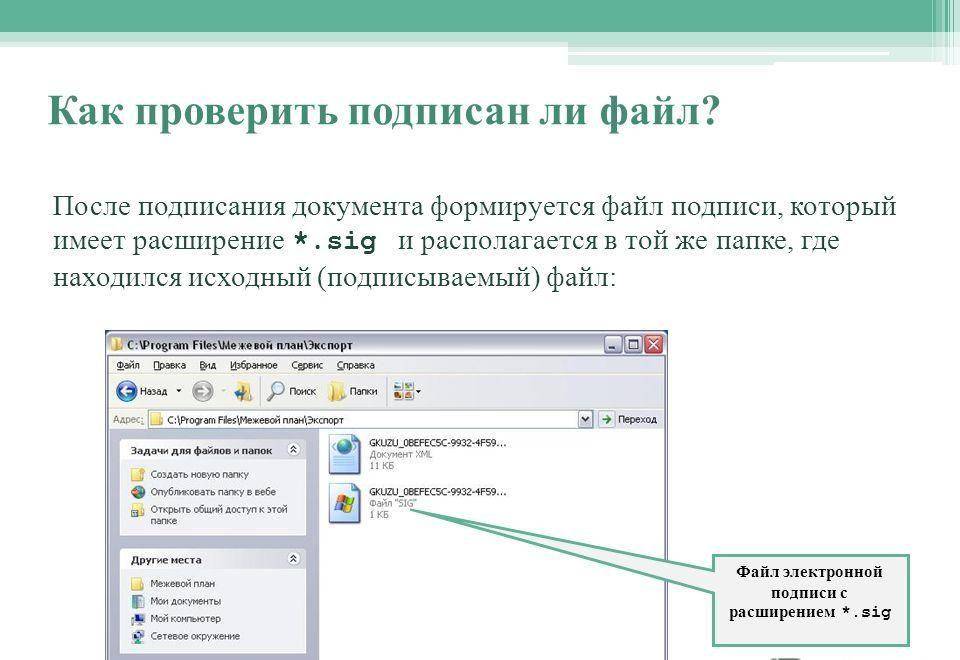
Как подписать документ с помощью ЭЦП
Данная процедура считается простой и стандартной. Для этого выполняются действия:
- создается сам документ, после чего в него вставляется строка подписи;
- процесс подписания может значительно отличаться в зависимости от того, какое программное обеспечение используется для этих целей;
- стандартно применяется MS Office, поэтому в открытой программе надо расположить курсор в месте, где надо поставить подпись;
- открывается вкладка Вставка, в которой выбирается раздел Текст, после чего курсор наводится на строку «Строка попдиси Microsoft Office»;
- настраивается подпись в открывшемся окне, для чего вносятся данные о лице, которое подписывает документ.
Если надо подписать всю строку, то выделяется она для ввода ЭЦП. Важно! Допускается создавать даже невидимую подпись, которая отображается только с помощью соответствующей строки Подпись.
Как оформить доверенность на право подписи документов другим лицом вы узнаете по ссылке.
Как стандартно подписываются разные файлы
С помощью ЭЦП могут подписываться разные файлы, причем этот процесс значительно отличается в различных ситуациях:
- Документы doc, docx. В новой версии программы Ворд уже имеется функция, позволяющая работать с ЭЦП, поэтому достаточно только найти нужную вкладку, которая называется ЭЦП, а далее выбирается пункт Подписать. Дополнительно можно нажать на пустой области документа на правую кнопку и выбрать раздел Подписи.
- HTML-форма. Подписывать документы такого формата обычно требуется при получении услуг через портал Госуслуг или на других сайтах. Для этого надо зайти на нужный ресурс, для чего надо пользоваться Internet Explorer. В форме выбранного сайта нажимается кнопка «Подписать и отправить». Выбирается нужный сертификат, который будет виден в диалоговом окне. Нажимается кнопка «Подписать».
- База данных. Здесь подпись может потребоваться при работе с налоговыми отчислениями или выплатой зарплаты многочисленным работникам фирмы. Обычно программы, предназначенные для открытия этих баз, имеют кнопку «Прикрепить ЭЦП», найти которую можно на соответствующей панели. Далее из хранилища на компьютере выбирается нужный сертификат, что позволит заверить документ.
- Документы xml. Они требуются при использовании баз данных, поэтому с их помощью формируются многочленные отчеты, отправляемые в государственные учреждения. Заверять их можно специальной кнопкой, имеющейся в программе или установкой дополнительного ПО. В последнем случае оптимальным считается пользоваться программой КиптоПро Арм.
- PDF-формат. Для работы с этим форматом можно применять разные программы, причем оптимальным считается плагин КиптоПро Арм, который имеет прекрасную совместимость с Adobe Reader 7.0 и другими аналогичными программами.

Таким образом, поставить электронную подпись можно на разных видах документов, причем этот процесс зависит от выбранной программы.
Понятие и особенности применения КриптоПро
Чтобы поставить подпись с помощью этого ПО, требуется его установить, причем необходима именно лицензированная программа.
Важно! С помощью КриптоПро можно подписывать разные виды документов или даже сразу пакет документации в течение нескольких секунд.
За счет этого программного обеспечения можно не только ставить электронные подписи, но и управлять ее сертификатами, производить их копирование или установку, а также легко удаляются контейнеры, являющиеся лишними или просроченными.
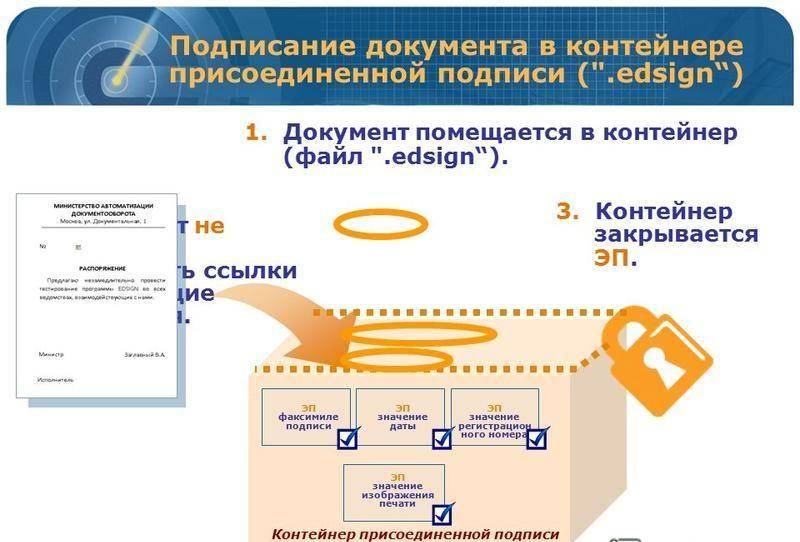
Важно! ПО КриптоПро скачивается только с официального сайта компании-разработчика, а также можно купить лицензию, которая может быть годовой или бессрочной.
Суть усиленной квалифицированной ЭЦП

В ФЗ №63 указывается, что такая подпись обладает многими необычными и специфическими признаками, за счет которых является наиболее защищенной по сравнению с другими видами.
К этим признакам относится:
- имеется ключ проверки, указывающийся в сертификате;
- для проверки достоверности такой подписи применяются особые средства, имеющие подтверждение соответствия требованиям закона.
Важно! Создается такая подпись с помощью криптографического изменения данных.
Пользоваться УКЭЦП надо только в случае, когда требуется надежно защитить сохранность передаваемых документов. Желательно применять ее в ситуациях, которые указываются в ее сертификате.
Надежны ли ЭЦП

Заверение документации с применением ЭЦП считается надежным методом защиты информации. Подделать такую подпись практически невозможно, но все равно каждый владелец этой подписи должен предпринимать периодически определенные меры, направленные на защиту ЭЦП от мошенников.
К этим мерам безопасности относится:
- ПО не должно оставаться без присмотра;
- личная ЭЦП не должна передаваться другим людям;
- желательно хранить средства в сейфе, а к собственному компьютеру нельзя подпускать других людей;
- пользоваться надо исключительно лицензионными программами на компьютере, где установлены средства для использования ЭЦП.
Заключение
Таким образом, ЭЦП представлена в нескольких видах, каждый из которых имеет свои особенности. Ее применять можно в разных сферах, причем как компаниями, так и физлицами.
Она может ставиться на разных документах, причем для этого применяются различные способы и мероприятия. Оптимальным считается пользоваться специальными плагинами, упрощающими процесс применения электронной подписи.
Как подписать документ любого формата электронной подписью при помощи программы КриптоАРМ – смотрите тут:
Источник: fbm.ru